无需打开工作簿:AI与Excel公式助你轻松读取多工作簿数据

2024058 | Excel高效数据管理与分析
对于需要处理大量Excel工作簿的用户来说,跨工作簿读取数据是一个常见需求。传统的INDIRECT函数虽然可以实现这一功能,但它要求被引用的工作簿必须处于打开状态,这在处理大量数据时显得不那么方便。今天,我们将介绍如何利用AI和Excel公式,实现跨工作簿的数据读取,提高工作效率。
比如我想要提取的数据在这5个工作簿中。

每个工作簿包含5个工作表,我需要提取每个工作表的D14单元格的数据。

将读取的数据存放在这个结果表中。

以下是视频版的操作讲解:
01 利用AI读取数据
把文件上传到AI平台,这里以KIMI为例。把需求发给KIMI,这是我写的提示词是:

KIMI会根据我们提出的要求,读取指定的数据。

02 利用Excel公式
虽然用AI能读取到数据,但是没有办法做到源数据更新,读取的数据也能联动更新。想要动态更新,就需要用到公式了。如果数据是放在同一个工作簿,就可以用《当INDIRECT函数遇上超级表,跨表引用数据竟如此简单!》一文介绍的INDIRECT函数来读取数据。
但是使用INDIRECT函数引用外部工作簿时,被引用的工作簿必须处于打开状态,否则INDIRECT函数将无法找到对应的单元格。而利用替换功能就能实现跨工作簿引用。
打开“考官1”的工作簿,引用考生1的D14的单元格。

将公式中的“考生1”和“考官1”,换成$A2和B$1单元格。

把公式选择性粘贴为数值。

按CTRL+H打开替换对话框,在查找内容中输入:D,在替换为中输入:=D,点击“全部替换”。

这是替换之后的结果:
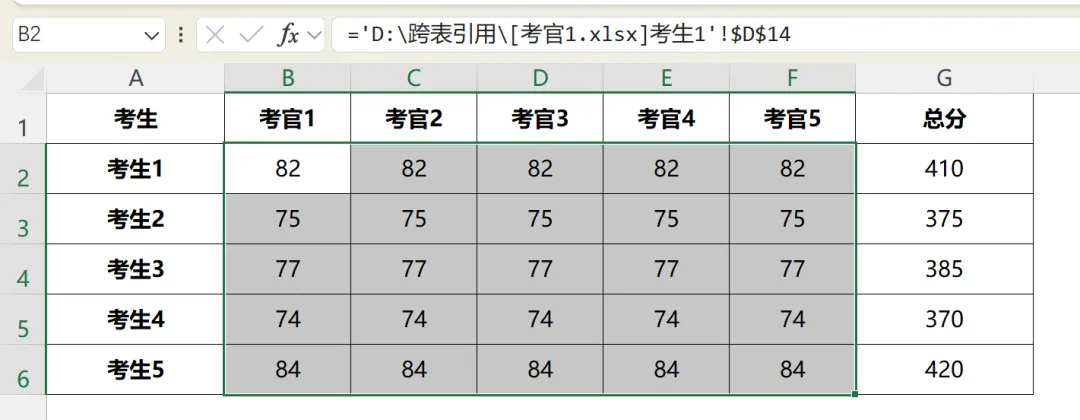
跨工作簿读取数据是数据分析中的一个常见需求。通过结合AI技术和EXCEL公式,我们可以更高效、更准确地完成这项任务。
精品线上课程
《Office职场高手修炼之道》系列精品线上课程旨在帮助各位职场人士提升办公技能,让你从繁杂的事务性工作中解脱开来,能够专心地提升业务能力。长按下方二维码即刻开始学习和成长▼


